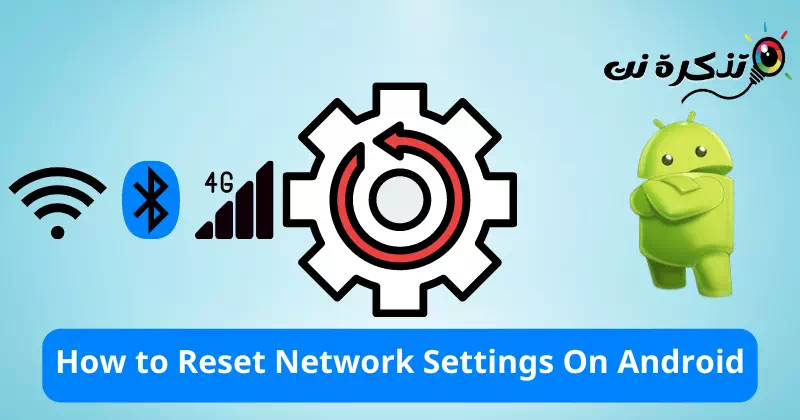mich kennen zu lernen So setzen Sie die Netzwerkeinstellungen auf Android zurück 2023 Ihre ultimative Schritt-für-Schritt-Anleitung.
Obwohl Android mittlerweile das beste und beliebteste mobile Betriebssystem ist, ist es nicht ohne Mängel. Im Vergleich zu anderen mobilen Betriebssystemen hat Android viele Fehler. Netzwerkoptionen waren schon immer ein problematischer Teil von Android. Android-Benutzer haben oft mit vielen Problemen zu kämpfen, wie zum Beispiel: Langsame Internetverbindung , وKein Wi-Fi auf Android.
Das Internet ist heutzutage lebenswichtig, und wenn unser Telefon keine Verbindung zum WLAN-Netzwerk herstellt, fühlen wir uns am Ende vom Rest der Welt getrennt. Also, wenn Sie das finden Ihr Android-Gerät verbindet sich nicht mit dem WLAN Oder Ihre Internetgeschwindigkeit ist zu langsam, dann sind Sie hier genau richtig, um solche Probleme zu lösen.
Ihr Android-Smartphone verfügt über eine Option namens „Netzwerkeinstellungen zurücksetzen.“ Diese Funktion hilft Ihnen bei Problemen mit Wi-Fi-Netzwerken, mobilen Daten und Bluetooth. Netzwerkeinstellungen auf Android zurücksetzen Setzen Sie alle netzwerkbezogenen Einstellungen auf ihren ursprünglichen Zustand zurück.
Was sind die Gründe, die zu einer langsamen Internetverbindung und keinem Wi-Fi auf Android führen können?
Es gibt mehrere Gründe, die zu einer langsamen Internetverbindung führen können, und einige dieser Gründe können sich auch darauf auswirken, dass Wi-Fi auf Android nicht angezeigt wird. Unter diesen Gründen:
- Störungen im FunksignalDas drahtlose Signal kann aus vielen Gründen gestört werden, z. B. durch das Vorhandensein anderer elektronischer Geräte, die dasselbe Frequenzband verwenden, oder durch Gebäude oder Barrieren.
- Schlechte WLAN-EinstellungenFalsche WLAN-Einstellungen, wie z. B. das Festlegen eines falschen Kennworts oder falscher Sicherheitseinstellungen, können dazu führen, dass Wi-Fi auf Android nicht angezeigt wird.
- Netzüberlastung: Eine Netzwerküberlastung mit einer großen Anzahl verbundener Geräte kann zu einer langsamen Internetverbindung führen.
- Serverabsturz: Wenn der Server, der für die Verbindung zum Internet verwendet wird, ausgefallen ist oder nicht richtig funktioniert, kann dies zu einer langsamen Internetverbindung oder zu keinem Wi-Fi auf Android führen.
- Drahtlose Signalstärke: Wenn die Stärke des drahtlosen Signals zu schwach ist, kann dies zu einer langsamen Internetverbindung oder zu keinem Wi-Fi auf Android führen.
- Geräteproblem: Möglicherweise liegt ein Problem mit Ihrem Computer, Tablet oder Smartphone vor, z. B. Malware oder mehrere Apps, die im Hintergrund ausgeführt werden.
Dies sind einige der Gründe, die dazu führen können Langsame Internetverbindung , und die Wi-Fi-Netzwerke werden nicht auf Geräten angezeigt, auf denen das Android-System ausgeführt wird.
Schritte zum Zurücksetzen der Netzwerkeinstellungen auf einem Android-Gerät
Man muss die Netzwerkeinstellungen zurücksetzen, wenn alle anderen Methoden nicht funktionieren. Wenn Sie Ihre Netzwerkeinstellungen auf Ihrem Android-Gerät zurücksetzen, müssen Sie Wi-Fi, Bluetooth, VPN und mobile Daten von Grund auf neu einrichten.
sehr wichtig: Bitte sichern Sie Ihren WLAN-Benutzernamen/Ihre WLAN-Passwörter, Einstellungen für mobile Daten und VPN-Einstellungen, bevor Sie die Netzwerkeinstellungen zurücksetzen. Sobald Sie zurücksetzen, werden Sie all diese Dinge verlieren.
In diesem Artikel geben wir Ihnen eine detaillierte Anleitung zum Zurücksetzen der Netzwerkeinstellungen auf einem Android-Smartphone. Also lass es uns überprüfen.
- Zunächst einmal öffnenEinstellungen " erreichen die Einstellungen auf Ihrem Android-Smartphone.
Öffnen Sie Einstellungen, um auf die Einstellungen Ihres Smartphones zuzugreifen - Scrollen Sie dann auf der Einstellungsseite nach unten und tippen Sie auf „System" erreichen Systemkonfiguration.
Oder scrollen Sie auf einigen anderen Geräten nach unten und tippen Sie auf „General Management" erreichen Allgemeine Verwaltungsseite.Klicken Sie auf System, um auf die Systemeinstellungen zuzugreifen - Scrollen Sie dann auf der Systemseite nach unten und klicken Sie auf „Option“.Zurücksetzen" zurücksetzen.
Scrollen Sie nach unten und tippen Sie zum Zurücksetzen auf die Option Zurücksetzen - Tippen Sie dann auf der nächsten Seite auf die Option „Netzwerkeinstellungen zurücksetzen" Zum Zurücksetzen der Netzwerkeinstellungen.
Klicken Sie auf die Option Netzwerkeinstellungen zurücksetzen, um die Netzwerkeinstellungen zurückzusetzen - Klicken Sie dann unten auf dem Bildschirm auf die Option „Netzwerkeinstellungen zurücksetzen" Zum Zurücksetzen der Netzwerkeinstellungen.
Tippen Sie dann unten auf dem Bildschirm auf die Option Netzwerkeinstellungen zurücksetzen, um die Netzwerkeinstellungen zurückzusetzen - Wäre ich Gerätesicherheitscode aktiviert ich werde fragen Geben Sie den Sicherheitscode ein Wenn Sie keinen Sicherheitscode aktiviert haben, überspringen Sie diesen Schritt, um mit dem nächsten Schritt fortzufahren.
Wenn Sie einen Sicherheitscode für das Gerät aktiviert haben, werden Sie aufgefordert, den Sicherheitscode einzugeben, um fortzufahren - Tippen Sie danach auf der Bestätigungsseite auf die Option „Netzwerkeinstellungen zurücksetzen" Bestätigen Netzwerkeinstellungen zurücksetzen Nochmal.
Klicken Sie auf die Option Netzwerkeinstellungen zurücksetzen, um das erneute Zurücksetzen der Netzwerkeinstellungen zu bestätigen
Wichtiger Hinweis: Die Reset-Option kann von Gerät zu Gerät variieren. Dieser Leitfaden gibt Ihnen eine allgemeine Vorstellung davon, wie und wo Sie die Einstellungen zum Zurücksetzen des Netzwerks auf Android finden. normalerweise innerhalb Systemkonfiguration أو Allgemeine Verwaltungsseite.
Auf diese Weise haben Sie die Netzwerkeinstellungen auf die Standardeinstellungen zurückgesetzt, darunter WLAN-Netzwerke, mobile Daten, Bluetooth und Einstellungen. VPN.
Wenn Sie mit Netzwerkproblemen konfrontiert sind, sollten Sie Ihre Netzwerkeinstellungen auf die Standardeinstellungen zurücksetzen. In dieser Anleitung geht es also darum, wie Sie die Netzwerkeinstellungen auf Android-Geräten zurücksetzen. Wenn Sie diesbezüglich Zweifel haben, teilen Sie uns dies in den Kommentaren mit.
Sie könnten auch daran interessiert sein, Folgendes zu erfahren:
- Top 10 WLAN-Geschwindigkeitstest-Apps für Android
- Top 10 DNS-Changer-Apps für Android
- So blockieren Sie Anzeigen auf Android-Geräten mit privatem DNS
- So aktivieren Sie 5G auf OnePlus-Smartphones
Wir hoffen, Sie finden diesen Artikel hilfreich für Sie So setzen Sie die Netzwerkeinstellungen auf Android zurück. Teilen Sie uns Ihre Meinung und Erfahrung in den Kommentaren mit. Wenn Ihnen der Artikel geholfen hat, teilen Sie ihn auch mit Ihren Freunden.